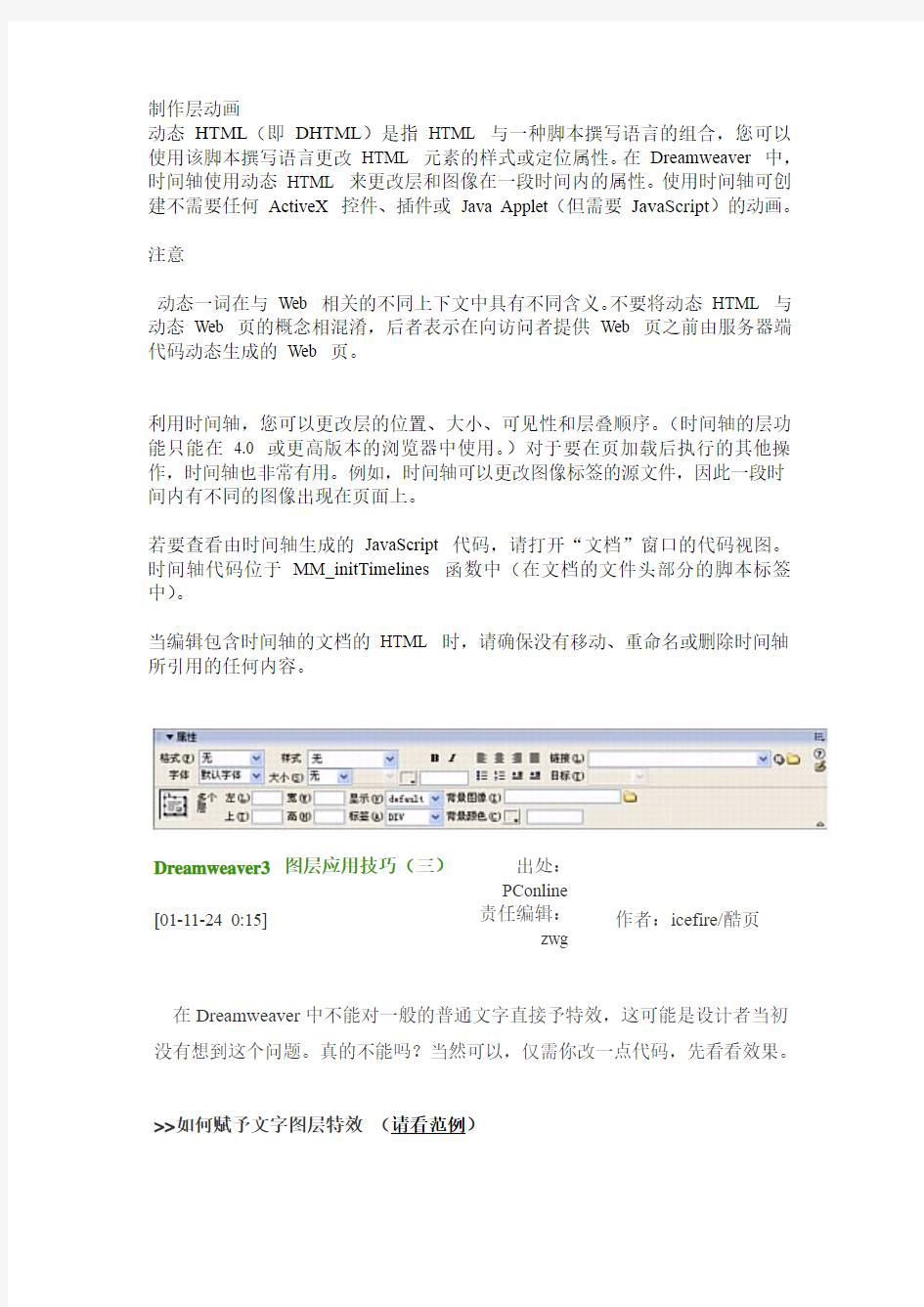

制作层动画
动态HTML(即DHTML)是指HTML 与一种脚本撰写语言的组合,您可以使用该脚本撰写语言更改HTML 元素的样式或定位属性。在Dreamweaver 中,时间轴使用动态HTML 来更改层和图像在一段时间内的属性。使用时间轴可创建不需要任何ActiveX 控件、插件或Java Applet(但需要JavaScript)的动画。
注意
动态一词在与Web 相关的不同上下文中具有不同含义。不要将动态HTML 与动态Web 页的概念相混淆,后者表示在向访问者提供Web 页之前由服务器端代码动态生成的Web 页。
利用时间轴,您可以更改层的位置、大小、可见性和层叠顺序。(时间轴的层功能只能在 4.0 或更高版本的浏览器中使用。)对于要在页加载后执行的其他操作,时间轴也非常有用。例如,时间轴可以更改图像标签的源文件,因此一段时间内有不同的图像出现在页面上。
若要查看由时间轴生成的JavaScript 代码,请打开“文档”窗口的代码视图。时间轴代码位于MM_initTimelines 函数中(在文档的文件头部分的脚本标签中)。
当编辑包含时间轴的文档的HTML 时,请确保没有移动、重命名或删除时间轴所引用的任何内容。
Dreamweaver3 图层应用技巧(三)出处:
PConline
责任编辑:
[01-11-24 0:15] 作者:icefire/酷页
zwg
在Dreamweaver中不能对一般的普通文字直接予特效,这可能是设计者当初没有想到这个问题。真的不能吗?当然可以,仅需你改一点代码,先看看效果。
>>如何赋予文字图层特效(请看范例)
1.先输入你要做特效的文字,为它做一个链接,随便是什么链接。
2.建一个图层,设为(hidden)隐含,由于特效可以在链接上实现,先把图层特效在链接上做好。
3.链接的标签是与,我们现在做的事就是把与用与替换就可以达到目的。当然也有一些别的特效可以在文字上实现。如OnClick,Popup Message等,只要是能在链接上实现的特效,一般都可以在文本文字上实现。
>>Timeline 的基本应用(请看范例)
TimeLine(时间轴)是Dreamweaver最精华的一点,也是Macromedia最为骄傲的。用TimeLine做动画可以满页飞,动画的实现主要是通过Java Script语句来完成的,你不必为不懂java script而苦恼,在DW中你只需用鼠标点几下就ok。DW动画是建立在图层上的,也就是说没有图层的参与DW动画就不可能实现,这是我为什么把TimeLine归纳为图层应用的原因。
先让我们熟悉一下TimeLine面板,按键盘Ctrl+F9或Window->TimeLine打开面板如下图:
1.时间轴选择框,它列出了当前所有时间轴动画名称,方便你选择编辑。
2.帧控制按钮,最左边的的按钮功能是回到第一帧,剩下的分别是向左或向右移动一个帧。
3.动画播放组件,fps是动画播放速度;Autoplay,是否打开网页时播放动画;loop,是否循环播放。
4.行为设置轨道,有一个“B”字符,它是Behavior的缩写,这最精彩,在以后我会讲到。
5.时间轴用过Flash的朋友对它一定不陌生。
6.动画轨道,每一条轨道中只能有一个动画,也就是说每一轨道只能有一个图层特效。DW3一共支持32条轨道,这可以做出相当复杂的效果来,爽吧?
时间轴我们已经认识了,那就开始第一个也是最简单的例子—飞动的图片。1.插入一个带图片的图层,把TimeLine面板调出来(Ctrl+F9),用鼠标把图层拖到动画轨道来,就可以建立一个动画片段。用DW2的朋友不能采用此办法,还不支持。执行菜单命令"Modify>Timeline>Add Obeject to Timeline"也可以达到同等效果。
2.在默认情况下,动画长度时15帧,当然你也可以根据需要增加或减少,只需把动画最后一帧向后拖。
3.把播放指针移到最后一帧,拖动图层到你想要到的地方,到此一个最简单的动画基本做完。你想一打开网页就播放动画,请选择Autoplay。你要是不想让动画播一边就Game Over,你就把Loop(循环播放)也选上吧。
4.这是我增加的一步,你想让动画走曲线,就看看这一步。在动画中间插入一个关键帧(Key Frame),执行"Modify>Timeline>Add Keyframe"就可以插入一个关键帧。然后把播放指针移到关键帧处,拖动图层。按F12预览,图层就走曲线了。最后我给一个例子,可能不能预览,你把此页面保存应该可以预览。下一节将讲一个比较复杂的例子。
如何制作会移动的广告条
作者:oldduck / 4u2v[责编:爆破手]
编者注:文章内容为汉化版本的Dreamweaver 4.0,配图为英文版本的Dreamweaver 4.0
你上新浪网首页会看见它页面中有个飘来飘去的广告条,鼠标移上去,还会变成另外的宣传图片。这个广告条没有占用页面的空间,它独立在页面之上,的确是个发布广告条的好方法。那么,这个会移动的广告条到底是如何做成的呢?下面,请跟我一步步学做,看完教材,你也就会自己做了。
做这个广告条,要用到Macromedia DreamWeaver中的Layer(层)和Timeline(时间轴)功能,还得准备两张大小基本相同的广告图片。我们已最新版本DreamWeaver4.0为例,制作移动的广告条。如果还没有这个软件,请到https://www.doczj.com/doc/545729384.html,寻找。
一、用DreamWeaver打开任意一个网页,空白页也可。在菜单中选择“插入Insert”->“层Layer”,即看到网页中多了一个空白Layer1,你也可以为他命名。再将光标点到空白Layer1内,选择“插入Insert”->“图像Image”,插入你的广告条的第一个图片,调整层大小,使层尽可能与图片大小相近,并设置图片链接。然后把层移到动画的起始位置。
二、在菜单栏选择“修改Modify”->“时间轴Timeline”->“添加对象到时间轴Add object to Timeline”。点击后,弹出对话框,告诉你只有图象和层才能添加到时间轴。对话框按确定后,我们选中Layer(单击层标记或层边界,或用层面板选择一层,当一个层被选中时,层边界会显示出调整大小手柄,按住鼠标左键不放,拖进时间轴动画栏的第一频道,即面板上竖写1,2,3等等的“1”那行,时间轴里面马上增加了一个默认的15帧动画。如图1所示:
然后,单击动画栏最后关键帧标记,再选中页面中的层Layer1,将它拖动到动画的结束点,或者在“层的属性面板”改变层的“左L”属性大小来确定结束帧层的位置。此时,页面中显示了从动画起始位置到结束位置有一线条,这就是层的运动轨迹。要想让页面打开时候它就开始运动,就在“时间轴TimeLine”面板上的“自动播放Autoplay”前打勾,如图2所示:按在时间轴上中部的“->”箭头不放,就可以直接预览这直线动画了,或者按下F12键预览。
接下来,我们要进行一系列美化工作,因为这个简单的直线运动效果并不美观,而且广告图片也没有产生变化。
页编辑常用表现的实现方法
在我们制作网
页的时候会经常碰到一
些需求,如果不知道方法,说不定会困扰我们半天。其实实
现它们都很简单,下面我们就一起来看看这些常用的网页编
辑方法。
取消文本居中
在编排网页文本时,你可能会遇到这样的问题:只想让
一行字符居中,但其它行的字符却会跟着也变成居中了。其
实,这是因为在DreamweaverMX中进行居中、居右操作时,
默认的区域是P、H1-H6、Div等格式标识符,如果你的语
句没有用标识符隔开,DreamweaverMX就会将整段文字均作
居中处理。解决方法就是将想要居中的文本用
……
隔开。
让链接文字有提示信息
当鼠标停留在链接上时,在光标的右下方有时会出现一
个提示信息框,对该链接进行一定的注释说明。这样的效果
在网页制作中也是很重要的。下面就来看看添加链接信息的
方法。我们可以通过添加HTML代码来实现。
在<ahref=../../“”>中添加“Title”属性,“Tit
le”后面添加提示内容即可。例如:https://www.doczj.com/doc/545729384.html,
"title="天极网软件频道">。
快速调用时间轴
使用DreamweaverMX制作网页的朋友都知道,新安装的
DreamweaverMX在快速启动面板中没有时间轴,如果要急着
用它的话该怎么办?这里有一个快速调用时间轴的方法,按
下“Alt+F9”组合键,或是在软件主窗口中依次点击“窗口
→其它→时间轴”。
自动刷新页面
无论是重复刷新还是自动跳转,在设计中都是相当实用的操作。下面介绍一下它们的制作方法。选择Dreamweaver MX插入控件面板的“文件头”部分,然后点击“刷新”按钮,随即会跳出“刷新”对话框,然后输入框中键入刷新延迟的时间“300”(单位:秒),“操作”为刷新指定的目标UR L。因为现在是刷新当前页面,直接选择“刷新此文档”选项即可。
定义网页关键字
当用户使用搜索引擎搜索内容合适的网页时,关键字起着不容忽视的作用。大多数搜索
二维动画制作流程 1总体设计阶段 ◎策划:动画制作公司、发行商以及相关产品的开发商,共同策划应该开发怎样的动画片,预测此种动画片有没有市场,研究动画片的开发周期,资金的筹措等多个问题。 ◎文字剧本:开发计划订立以后,就要创作合适的文字剧本,一般这个任务由编剧完成。可以自己创作剧本,也可借鉴、改编他人的作品。 2设计制作阶段 ◎角色造型设定:要求动画家创作出片中的人物造型。 ◎场景设计:场景设计侧重于人物所处的环境,是高山还是平原,屋内还是屋外,哪个国家,哪个地区,都要一次性将动画片中提到的场所设计出来。 ◎画面分镜头:这个过程也是非常重要的,它的目的就是生产作业图。作业图比较详细,上面既要体 现出镜头之间蒙太奇的衔接关系,还要指明人物的位置、动作、表情等信息,还要标明各个阶段需要运用的镜头号码、背景号码、时间长度、机位运动等。
◎分镜头设计稿:动画的每一帧基本上都是由上下两部分组成。下部分是背景,上部分是角色。背景和角色制作中分别由两组工作人员来完成,分镜头设计稿是这两部分工作的纽带。 3具体创作阶段 ◎绘制背景:背景是根据分镜头设计稿中的背景部分绘制成的彩色画稿。 ◎原画:镜头中的人物或动物、道具要交给原画师,原画师将这些人物、动物等角色的每一个动作的关键瞬间画面绘制出来。 ◎动画中间画:动画师是原画师的助手,他的任务是使角色的动作连贯。原画师的原画表现的只是角 色的关键动作,因此角色的动作是不连贯的。在这些关键动作之间要将角色的中间动作插入补齐,这就是动画中间画。 ◎做监:也就是进行质量把关。生产一部动画片有诸多的工序,如果某一道工序没有达到相应的要求,肯定会影响以后的生产工作。因此在每个阶段都应有一个负责质量把关的人。 ◎描线、定色与着色。 4动画制作阶段
动画片制作流程
动画片制作流程 1、策划 2、制作经费 3、动画前期一:脚本 4、动画前期二:导演的工作 5、动画前期三:分镜图和副导的工作 6、动画前期四:人物设计和人物设计师的工作 7、动画前期五:机械造型设计和背景设计的工作 8、动画前期六:色彩设计及色彩指定的工作 9、动画中期一:构图,原画和原画指导 10、动画中期二:动画师 11、动画中期三:着色/上色人员 12、动画中期四:特效及特效人员 13、动画中期五:摄影及摄影效果 14、动画后期一:剪接 15、动画后期二:音响1:配音及声优 16、动画后期三:音响2:音乐,效果音及合成 17、试映,宣传,行销 第一回制前作业第一步的前一步 普通在进行所谓的动画制作之前,常有一段为时不短(或有点痛苦)的「制前作业」(英文:Pre-Production 日文:准备段阶)。制前作业是
指要开始制作的准备工作.但是制前的前面呢? 制前的前面是「策划」(日文:策划段阶) 「策划」又分为两种。第一种是在每一年度的策划会议里,动画公司的老板(英文:boss, excutive producer, 日文:社长, 策划)或有点伟大有点发言权的制作人看到一本颇有趣又出名的漫画或小说,觉得拍成动画应该会蛮赚钱的,于是就打电话给代理那本被相中的漫画或小说的代理商问问看是否拍成动画的权利已卖出,如果没有那就开始进行「有时长有时短有时痛苦有时快乐」的权利交涉。如果您在动画的片头一开始看到「原作」这两个字大都是属于这类型。 另外一种是动画公司旗下的导演(英文:Director,日文:监督)或动画家们觉得自己天马行空胡思乱想不画画不按时交稿作白日梦的结果拍成动画应该颇有趣的就自己开始写策划书然后交给老板过目。幸运的,策划通过的话,就由老板或制作人四处奔波找金主...啊,不是,赞助商来一起响应伟大的策划。如果您在动画的片头看到「原案」二字大都是属于这类型。 交涉成功或策划通过后 让我们先谈原案企划通过的状况下动画公司的下一步骤。 动画公司基本上都没有独立制作动画作品(不管是TV或OVA)的经费,因此动画公司想要作原案作品时最重要的是提出企划给赞助商(*1)看他们有没有兴趣投资。如果赞助商对动画公司提出的新作品企划没兴趣或认为此商品(*2)没有市场价值,那么那企划100%不会再见天日。
3D One 动画制作流程 1.点击工具箱下面输出到装配图标。进入装配界面。 2.点击工具箱新建动画图标,再单击第一个新建动画工具。(第二个是编辑动画,第三 3. 基本动画流程如下: (1)新建关键帧:点击动画主菜单:关键帧按钮新建一帧,输入时间0:03。动画管理处效果如右图所示。后面操作只对该帧进行的。 (2)用鼠标右键改变视图位置。如下图开始位置,到右图位置。 (3)保存当前视图。单击动画主菜单:设置照像机按钮调出视图设置框,再单击当前视图按钮,最后再单击确定(绿钩按钮)。这样动画就会产生了,眼镜会从里往左转动。 预览时可单击上一帧按钮(0:00),再单击下面播放按钮就会播放该动画效果。下面图
示是播放0:00以后的动画效果。 (4)重复上面(1)、(2)、(3),在0:05设置视图如下: 这样我们就制作了眼镜从里向左外转动,最后停在上面视图的旋转视图动画。 以上流程大家可以制作三维物体转动视图展示的动画。下面再讲讲直线动画: (4)直线运动制作。新建关键帧:0:08,点击动画主菜单:直线运动,出现下图设置框。单击右镜片,再单击设置框上的动态移动按钮。把镜片从往右移动一定距离。效果图下图所示。 最后单击设置框上的确定按钮就可以了。回到上一帧0:05处,单击播放按钮可看到镜片往右移动的效果,时间为3秒。
同样的操作,大家可以设置左边镜片往左移动的效果。这样的动画在讲解三维物体构成时能动态展示各零部件,类似组装中的爆炸效果。 最后再设置两块镜片回位的效果,也是用直线运动来完成。在一帧时可以设置多个零部件的直线运动效果。
(5)马达运动制作。点击动画主菜单:马达运动,出现下图设置框。单击要旋转的实体,再单击方向,只要选择跟该实体垂直的方向就行了,旋转中轴为屏幕中心坐标轴。效果如下图所示。 注意1:马达运行不分起止时间,它是整个动画时间内一直在运行的。 注意2:旋转轴是固定在屏幕中心坐标轴的(X轴或Y轴)
一.背景绘制:将事先找好的元件拖入到库中,重命名为 “马路”,之后改变舞台颜色为蓝色,并将马路元件突入 舞台,图层命名为”路”,,之后新建图形元件“云”,新 建云1元件,将云拖入天空元件中,进行排列,和任意变 形。 如图所示:随后制作天空的影片剪辑元件“云1”,创建图中所表示的传统补间,随后将图 片剪辑拖入背景图层 中,命名为“天空”。 并且背景效果如下图 所示:
二.画出人物:制作动画,所需要的基 本的任务造型和影片剪辑:新建元件, 将所要画人物的耳朵,左脚,右脚等 制作成元件,之后使用“红脸”元件, 制作脸红的影片剪辑,将红脸拖入剪 辑元件中,在5帧处,设置透明度为 10%,10帧处设置透明度为100%, 15帧处设置透明度为10%。之后制作 “兔子”的影片剪辑,将元件拖入影片剪辑元件中,调整各 个部分的位置,添加如图所示的关键帧,和传统补间。并且 将做好的脸红影片剪辑,拖入到其中,至此,兔子的影片剪 辑,制作完成,择兔子行走的影片剪辑完成,之后,重复以上动作,制作元件“女兔子”和其行走的影片剪辑,如图所示:
二.具体动画制作: 男:新建元件,画出图形,命名为“眼睛2”、“眼睛3”, “眼睛4““眼睛5”等的图形在兔子元件中,选中如图所示的帧,并复制粘贴在新建影片剪辑“兔子身体”中,新建“兔子2”、“兔子3”和“兔子4”等影片剪辑,将兔子 身体,以及眼睛拖入,制作新的兔子造型元件。 女:女兔子也是重复相同的方法,新建图形元件,影片剪辑,绘制成不同帧所用的简单动画任务造型,并如图所示,拖入“汗”的图形元件,插入关键帧,创建传统补间。制作出流汗的效果。按照男兔子的制作方法制作元件,影片剪辑,
Flash动画短片制作常用的表现方法与技巧 一、逐帧动画 因为逐帧动画所涉及到的帧的内容都需要手工去编辑,任务量比较大,所以在确定使用哪种动画形式的时候,一定要做好思想准备。制作逐帧动画不涉及到帧里面的内容是元件还是图形或者位图,这一点与形状补间动画,动作补间动画不同。在制作逐帧动画的时候,往往前一帧与后一帧的内容没有大的差别,我们就可以使用Flash MX 2004提供的绘图纸外观工具来观察前一帧,或者全部帧的变化,对于我们精确的把握动画效果,有极大的帮助。 逐帧动画是我们常用的动画表现形式,也就是一帧一帧地将动作的每个细节都画出来。显然,这是一件很吃力的工作,但是使用一些小的技巧能够减少一定的工作量。 这些技巧包括:简化主体、循环法、节选渐变法、替代法、临摹法、再加工法、遮蔽法等。下面一一用动画例解的方式详细讲解。 (一)、简化主体 首先,动作主体的简单与否对制作的工作量有很大的影响,擅于将动作的主体简化,可以成倍提高工作的效率。 我们都看到过这个形象“火柴人”功夫系列,如图(1)可见,动画的主体相当简化,以这样的主体来制作以动作为主的影片,即使用完全逐帧的制作,工作量也是可以承受的。试想用一个逼真的人的形象作为动作主体来制作这样的动画,工作量就会增加很多。 注:对于不是以动作为主要表现对象的动画,画面简单也是省力良方。 (二)、循环法 这是最常用的动画表现方法,将一些动作简化成由只有几帧、甚 至 2、3帧的逐帧动画,组成的Movie Clip,利用Movie Clip的循环播放 的特性,来表现一些动画,例如头发、衣服飘动,走路、说话等动画经 常使用该法。 天篷元帅斗篷的飘动的动画就是由三帧组成的Movie Clip,聪明的读者一定想到了,只需要画出一帧,其他两帧可以在第一帧的基础上稍做修改便完成了。 注:这种循环的逐帧动画,要注意其“节奏”,做好了能取得很好的效果。 (三)节选渐变法 在表现一个“缓慢”的动作时,例如手缓缓张开,头(正面)缓缓抬起,用逐帧动画很浪费时间。我们可以考虑将整个动作中节选几个关键的帧,然后用渐变或闪现的方法来表现整个动作。 如一手掌张合的实例中,通过节选手在张合动作中的四个“瞬间”,绘制了四个图形,定义成Movie Clip之后,用Alpha(透明度)的变形来表现出一个完整的手的张合动作。 如果完全逐帧地将整个动作绘制出来,想必会花费大量的时间精力,这种方法可以在基本达到效果的同时简化了工作。 注:该方法适合于“慢动作”的复杂动作,另外,一些特殊情景,如D厅,由于黑
三维动画制作流程 三维动画的创作过程与二维动画有很多共同的地方但是也有很多不同之处。这主要是由于三维动画制作方式所决定的。 一、动画故事板 我们将以三维动画短片《原始时代》为例为读者介绍三维动画的制作流程。本片由盛美时代艺术设计有限责任公司制作。作者:杜振光、杨枭奇、孙耕、红雨。 在创作的开始阶段我们会为动画编写一个剧本,并把这个剧本故事改编为动画故事板。这个过程对于动画的制作过程来说是至关重要的,后面的制作过程都要以这个故事板为基础进行深入的制作。 《原始时代》故事板: 镜号构图、景别镜头描述时间 01 太阳爬出山脊,新的一天 3.5秒 开始了。 02 阳光照耀在北京猿人生 3秒 活的山洞入口。
03 一个母性猿人走出山洞, 12秒 开始一天的生活。她用手 遮挡了一下阳光,看了看 天气。 04 (主观镜头)天空中雄鹰 3秒 盘旋。 05 猿人趴在草丛中观察猎 2秒 物。 06 两只肿骨鹿悠闲的漫步。10秒 07 继续观察。3秒 08 猿人们悄悄接近猎物。7秒
09 肿骨鹿机警的听到一些 1秒 声音。 10 猿人们开始了攻击3秒 11 (仰拍)肿骨鹿跳过草 1秒 丛。 12 猿人背着猎物回家。4秒 13 近景镜头5秒 14 向山洞走去10秒
15 火光映在洞壁上忽明忽 4秒 暗。 16 猿人们围坐烤火。5秒 17 一个猿人用木柴捅火。8秒 18 另一个正在用石器切肉。3秒 19 洞外野狼在月光下嚎叫。5秒 二、收集资料并进行形象设计 当我们有了基础的故事板之后应当进一步深入的根据剧本确定动画中的造型与形象,因为这个短片属于科教性质的动画短片因此它的基本风格应当比较写实。我们为了这个短片的制作特意前往北京周口店北京人遗址博物馆,收集了相关的图片、照片、画册等大量资料。由于形象已经非常明确因此没有绘制具体的形象设定草图。但如果脚本中动画形象比较具有
模块四企业网站动画的制作 4、1 模块功能分析 根据网站建设方案,在与企业沟通、协调下分析设计网站宣传动画。 【能力目标】 ●能够根据网站布局要求选择合适的动画尺寸,分析设计网站宣传动画 ●能够根据不同的动画选择不同的元件 ●能够创建补间动画、引导层动画与遮罩效果 【知识目标】 ●认识帧(Frame)、时间轴、图层 ●熟悉图形元件、按钮元件与影片剪辑元件的不同用法 ●理解补间动画、引导层动画与遮罩效果的制作方法 【素质目标】 ●挖掘学生的创造力、激发学生的艺术设计能力 ●培养学生的沟通、合作能力 ●培养学生自我学习、解决问题的能力 4、2 模块任务实施 任务1 企业宣传动画的制作 一任务分析 根据需求方提出的设计要求与沟通,确定了网站的Banner条采用Flash设计制作,以达到增加页面动态效果与美化页面的效果。 二任务实施 步骤1新建一个Flash文档,命名为“banner、fla”,设置【属性】面板中的文档大小属性为宽900像素、高260像素,如图所示 图文档属性 步骤2选择【文件】|【导入】|【导入到库】菜单选项,在打开的对话框中选择需要导入的素材文件“banner-1、jpg”与“xiaotu、gif”两个图片,单击【确定】按钮,此时素材导入到库中,如图所示。
图库面板 步骤3 将“banner-1、jpg”拖动到舞台中,调整其大小使其覆盖整个舞台。 步骤4 单击【时间轴】面板下方的添加新图层按钮,添加【图层2】。 步骤5 鼠标单击【图层2】的第一帧,然后选择工具箱中的【文本】按钮,在打开的【属性】面板中,设置【字体】为“华文楷体”,【字体大小】为“53”,【字体颜色】为“#003300”。步骤6 在舞台中输入“选择森兴选择品质”这8个文字。 步骤7 选中文字,选择【修改】|【分离】命令,文字被打散。效果如图所示。 图分离文字 步骤8 选择【图层1】的第40帧,插入一个普通帧。按住【CTL】键,选中【图层2】的第1帧、第5帧、第10帧、第15帧、第20帧、第25帧、第30帧、第35帧、第40帧,插入一个关键帧。 步骤9 选择【图层2】的第1帧,按下【Delete】键删除所有的文字。 步骤10 选择【图层2】的第5帧,删除“择森兴选择品质”这7个字。 步骤11选择【图层2】的第10帧,删除“森兴选择品质”这6个字。 步骤12 同理设置【图层2】的第15帧、第20帧、第25帧、第30帧、第35帧、第40帧上的文字。 步骤13单击【时间轴】面板下方的添加新图层按钮,添加【图层3】。单击【图层3】的第一帧,从【库】面板中拖入“xiaotu、gif”,选中图片,按下【F8】将其转换成图形元件。步骤14 单击【图层3】的第40帧添加关键帧;在【变形】面板中设置第1帧图形为“10%”,在属性面板中设置【颜色】为“alpha”值为“20%”,如图所示;在【变形】面板中设置第40帧图形为“100%”,在属性面板中设置【颜色】为“alpha”值为“70%”;在第1帧与第40帧之间添加【补间动画】;至此动画设置如图所示。
一. 二. 三.背景绘制:将事先找好的元件拖入到库 中,重命名为“马路”,之后改变舞台颜色为蓝色,并将 马路元件突入舞台,图层命名为”路”,,之后新建图形元件 “云”,新建云1元件,将云拖入天空元件中,进行排列, 和任意变形。 如图所示:随后制作天空的影片剪辑元件“云1”,创建 图中所表示的传统补间,随后将图片剪辑拖入背景图层 中,命名为“天空”。 并且背景效果如下图 所示: 二.画出人物:制 作动画,所需要的基本的任务造型和影片剪 辑:新建元件,将所要画人物的耳朵,左脚, 右脚等制作成元件,之后使用“红脸”元件, 制作脸红的影片剪辑,将红脸拖入剪辑元件
中,在5帧处,设置透明度为10%,10帧处设置透明度为100%,15帧处设置透明度为10%。之后制作“兔子”的影片剪辑,将元件拖入影片剪辑元件中,调整各个部分的位置,添加如图所示的关键帧,和传统补间。并且将做好的脸红影片剪辑,拖入到其中,至此,兔子的影片剪辑,制作完成,择兔子行走的影片剪辑完成,之后,重复以上动作,制作元件“女兔子”和其行走的影片剪辑,如图所示: 四.具体动画制作: 男:新建元件,画出图形,命名为“眼睛2”、“眼睛3”, “眼睛4““眼睛5”等的图形在兔子元件中,选中如图所示的帧,并复制粘贴在新建影片剪辑“兔子身体”中,新建“兔子2”、“兔子3”和“兔子4”等影片剪辑,将兔子身体,以及眼睛拖入,制作新的兔子造型元件。 女:女兔子也是 重复相同的方法,新建图形元 件,影片剪辑,绘制成不同帧 所用的简单动画任务造型,并
如图所示,拖入“汗”的图形元件,插入关键帧,创建传统补间。制作出流汗的效果。按照男兔子的制作方法制作元件,影片剪辑, 新建元件“文字框”,之后新建元件“文字1-5”将动画中所出现的人物对话制作为元件,如图所示: 最后,将所有制作好的影片剪辑拖入 场景图层中,逐个进行调整,图层也很 多,所以将有相同人物的图层进行合并,并把帧数以及时间都调整,要反复尝试,直到达到想要的效果位置,最终将图层合并为了7个图层,分别将其重命名,是图层更加显而易见。如图所示: 至此,人物绘制,以及基本的动画已经完成。 三.遮罩和按钮 遮罩:将所有图层锁住,以免在
1 绪论 三维动画相对于二维动画来说,多了时间和空间的概念,而要做到逼真和自然的感观效果,从纯粹的制作角度看,主要涉及几何造型技术和图像处理技术,重点是运动控制技术。运动控制技术就是基于骨骼的控制来驱动模型跟随运动的一种技术。骨骼技术是动画领域的一项比较高级的技术。由于其生动、逼真的效果,在影视制作、动态仿真等领域起着重要的作用。只有使用骨骼技术,才能制作出更高级别的动画作品。所以为了让画面的动作更加生动逼真,就必须在骨骼装配上面花费精力。 在屏幕上看到的多是角色或者场景在运动,并不是单纯的骨骼直观的在运动,因此大部分观众忽略了骨骼技术的存在重要性。其实生动的角色动作表现是动画师通过激活具有大量骨骼关节的复杂模型,根据决定运动的几个主要骨骼的最终角度可以确定骨架的运动,从而创建精确灵活的人物动画。 通过毕业设计《小熊日记》的创作,了解与掌握三维动画的骨骼装配及动作调试各个技术要点,探讨骨骼装配及动作调试在三维动画创作过程中所占的地位,以及短片《小熊日记》中的骨骼装配技巧与运用。
2 《小熊日记》创作前期 2.1 剧本创作 2.2动画创意与制作流程 小熊躺在床上看书,听到敲门声起身开门回来时手中提着塑料袋里面有一只红色的小鱼,小熊提着塑料袋走到桌子旁边左右看了一下从桌子抽屉里拿出了一个牙缸倒了里面的东西将小鱼放到里面,小熊坐在凳子上看小鱼但是小鱼在里面太小了,小熊想了一下一抬头看到柜子上面有一个空鱼缸,把鱼缸拿下来把小鱼放到鱼缸里,抱着鱼缸转身出了宿舍回来时鱼缸里多了一条小黑鱼还有些水草,小熊坐在桌前看小鱼。有人敲门小熊转身看原来是另一只小熊她走到桌前和小熊说话,走的时候她带走了那只小红鱼,小熊看到小红鱼和小黑鱼依依不舍的样子,想了一下他抱起鱼缸去追赶那只小熊将小黑鱼和鱼缸一起送给了那只小熊,又回到宿舍看书 2.2.1 动画创意 本短片是以主人公小熊日记的形式展开的表现了小熊在不同的两天不同的地点发生的故事为题材表现了小熊的善良和好动。 短片中的小熊就是比拟了现实中的学生借以表现了现在学生的精神面貌。 2.2.2 制作流程 一部好的片子的实现,前期的工作犹如房屋的地基,首当其冲的是剧本的创意性。短片《小熊日记》剧本创作的灵感来源于现实社会,用卡通形式来表现出社会的阶级本质,更能深刻的阐述短片的灵魂所在。 其次是分镜头剧本和角色的设定,镜头感的运用会带给短片更好的视觉传达。对于角色的性格塑造也起到了重要作用。角色的造型决定了整部短片的生命力和风格特点。 第三中期制作就是切实的进入短片角色、场景的创作过程,实现预期效果。例如《小熊日记》中各个角色以及场景的建模,uv,贴图,灯光和材质,渲染等。 最后就是后期制作,片头和片尾的制作也不容忽视,做事情要善始善终,既要有好的开头也要有耳目一新的结尾。
制作层动画 动态HTML(即DHTML)是指HTML 与一种脚本撰写语言的组合,您可以使用该脚本撰写语言更改HTML 元素的样式或定位属性。在Dreamweaver 中,时间轴使用动态HTML 来更改层和图像在一段时间内的属性。使用时间轴可创建不需要任何ActiveX 控件、插件或Java Applet(但需要JavaScript)的动画。 注意 动态一词在与Web 相关的不同上下文中具有不同含义。不要将动态HTML 与动态Web 页的概念相混淆,后者表示在向访问者提供Web 页之前由服务器端代码动态生成的Web 页。 利用时间轴,您可以更改层的位置、大小、可见性和层叠顺序。(时间轴的层功能只能在 4.0 或更高版本的浏览器中使用。)对于要在页加载后执行的其他操作,时间轴也非常有用。例如,时间轴可以更改图像标签的源文件,因此一段时间内有不同的图像出现在页面上。 若要查看由时间轴生成的JavaScript 代码,请打开“文档”窗口的代码视图。时间轴代码位于MM_initTimelines 函数中(在文档的文件头部分的脚本标签中)。 当编辑包含时间轴的文档的HTML 时,请确保没有移动、重命名或删除时间轴所引用的任何内容。 Dreamweaver3 图层应用技巧(三)出处: PConline 责任编辑: [01-11-24 0:15] 作者:icefire/酷页 zwg 在Dreamweaver中不能对一般的普通文字直接予特效,这可能是设计者当初没有想到这个问题。真的不能吗?当然可以,仅需你改一点代码,先看看效果。 >>如何赋予文字图层特效(请看范例)
1.先输入你要做特效的文字,为它做一个链接,随便是什么链接。 2.建一个图层,设为(hidden)隐含,由于特效可以在链接上实现,先把图层特效在链接上做好。 3.链接的标签是与,我们现在做的事就是把与用与替换就可以达到目的。当然也有一些别的特效可以在文字上实现。如OnClick,Popup Message等,只要是能在链接上实现的特效,一般都可以在文本文字上实现。 >>Timeline 的基本应用(请看范例) TimeLine(时间轴)是Dreamweaver最精华的一点,也是Macromedia最为骄傲的。用TimeLine做动画可以满页飞,动画的实现主要是通过Java Script语句来完成的,你不必为不懂java script而苦恼,在DW中你只需用鼠标点几下就ok。DW动画是建立在图层上的,也就是说没有图层的参与DW动画就不可能实现,这是我为什么把TimeLine归纳为图层应用的原因。 先让我们熟悉一下TimeLine面板,按键盘Ctrl+F9或Window->TimeLine打开面板如下图: 1.时间轴选择框,它列出了当前所有时间轴动画名称,方便你选择编辑。 2.帧控制按钮,最左边的的按钮功能是回到第一帧,剩下的分别是向左或向右移动一个帧。
三维动画制作的整个流程 三维动画制作的具体流程根据实际制作流程,一个完整的影视类三维动的制作总体上可分为前期制作、动画片段制作与后期合成三个部分。 一.前期制作 是指在使用电脑正式制作前,对动画片进行的规划与设计,主要包括:文学剧本创作、 分镜头剧本创作、造型设计、场景设计。 1.文学剧本创作
文学剧本,是动画片的基础,要求将文字表述视觉化即剧本所描述的内容可以用画面来 表现,不具备视觉特点的描述(如抽象的心理描述等)是禁止的。动画片的文学剧本形式多样,如神话、科幻、民间故事等,要求内容健康、积极向上、思路清晰、逻辑合理? 2.分镜头剧本创作 分镜头剧本,是把文字进一步视觉化的重要一步,是导演根据文学剧本进行的再创作, 体现导演的创作设想和艺术风格,分镜头剧本的结构:图画+文字,表达的内容包括镜头的类别和运动、构图和光影、运动方式和时间、音乐与音效等。其中每个图画代表一个镜头,文字用于说明如镜头长度、人物台词及动作等内容。
3.造型设计 造型设计,包括人物造型、动物造型、器物造型等设计,设计内容包括角色的外型设计 与动作设计,造型设计的要求比较严格,包括标准造型、转面图、结构图、比例图、道具服装分解图等,通过角色的典型动作设计(如几幅带有情绪的角色动作体现角色的性格和典型动作),并且附以文字说明来实现。超越建筑多媒体提示造型可适当夸张、要突出角色特征,运动合乎规律。
4.场景设计 场景设计,是整个动画片中景物和环境的来源,比较严谨的场景设计包括平面图、结构 分解图、色彩气氛图等,通常用一幅图来表达。?
二.片段制作 根据前期设计,在计算机中通过相关制作软件制作出动画片段,制作流程为建模、材质、 灯光、动画、摄影机控制、渲染等,这是三维动画的制作特色。
巧用时间轴控制视频的回放 河南省方城县杨集乡第一中心小学刘延新 在Flash中,导入的视频剪辑相当于一个元件,使用时,从“库”面板中将它拖到舞台,此时视频剪辑便成了实例,可以使用任意变形工具改变它的大小、形状等;播放Flash动画时,播放头到达视频剪辑实例所在的关键帧,视频便开始播放。 我们可以在动画中控制视频的回放,如开始、暂停、停止等,下面我们以实例说明。 步骤1:设置Flash文档大小为320×270像素,背景为深蓝;从文件中导入一个视频,导入到舞台,将舞台上的视频剪辑实例转换为影片剪辑元件,命名为“视频”。转换时,会出现一个提示框告诉你视频需要的帧数,询问你是否在影片剪辑中插入时间帧,单击“是”按钮便可以了。 步骤2:将“视频”实例拖到舞台合适的位置,如图所示,用选择工具选中“视频”实例,然后从“属性”面板中为其输入一个名称“sp”,名称可以自定。 步骤3:可使用按钮来控制视频回放。打开公用库,从它里面将“播放”、“暂停”、“停止”、“快进”、和“后退”按钮拖到舞台,也
可以自己新建这些按钮元件。 步骤4:要让这些按钮控制视频回放,还需要为每个按钮添加动作脚本。首先选中舞台上的“播放”按钮实例,打开“动作”面板,然后输入动作脚本。1、on (release)2、_root. sp.play。 步骤5:分别选中舞台上的“暂停”、“停止”、“快进”和“后退”按钮实例,从“动作”面板中为它们输入相应的动作脚本。 暂停按钮的脚本:on (release) _root. sp.stop( )。 停止按钮的脚本:on (release) _ root. sp.gotoAandStop(1) 前进按钮的脚本:on (release) nextFrame( ) 后退按钮的脚本:on (release prevFrame( ) 除此以外,我们还可以通过“行为”控制视频播放。 最后按下Ctrl+Enter组合键预览动画,观察其效果。
动画制作的方法 ——机灵的小鸟 这里以一只机灵的小鸟为例,来讲述photoshop中动画的制作方法。先打开一张小鸟的照片: 在photoshop中所谓动画,其实就是用几张照片交替显示所表现出来的运动状态。静止的小鸟只要把它的头部转动起来,就会显示出它的机灵劲来。为此只要再做一张头部向左的照片,二张照片交替显示起来就是一张生动的动画了。 方法如下: 在背景图层中,用多边形套索工具认真地把小鸟的头部选择出来,并单独建立一个图层。再把背景图层中原来头部的位置用附近的背景复制过来把它覆盖掉,成为一张只有小鸟身体的背景图。
现在把背景和头部的图层分别各复制一个副本,把一只头部的图层水平方向进行翻转,然后把头颈处与身体对齐(为此可以拉一些参考线)。接下来分别把二只头部与二个背景图层合并为二个图层,这样在一个图层中小鸟向右看,另外一个图层中小鸟就向左看了。
到这里为止基础工作就完成了,下面制作动画。 点击下拉菜单:窗口----动画打开动画窗口(在photoshop界面的底部)。这时可以看到在动画窗口的左面有一个帧的画面,它对应于一个图层。而另一个图层在哪里呢?再点击动画窗口右上角的按钮,出现动画子菜单,选择“从图层建立帧”命令点击,
点击后二个图层分别建立了二个帧: 每个帧的画面中显示0秒,可以按下动画开始按钮,看到小鸟的头部在不停地晃动,因为没有时间间隔,实在是晃得太快了。 这时可以同时选中二个帧,并在帧画面的底部按右键,出现一个时间间隔的选择框,可以选1.0秒让它以每一秒转一次的方式运行。
再点击动画开始按钮,这时小鸟的转动就正常了。 下面用下拉菜单:文件----存储为Web和设备所用格式以Gif格式存储该动画的文件。 有兴趣的博友不妨可以试一试!
动画片制作流程 1、策划 2、制作经费 3、动画前期一:脚本 4、动画前期二:导演的工作 5、动画前期三:分镜图和副导的工作 6、动画前期四:人物设计和人物设计师的工作 7、动画前期五:机械造型设计和背景设计的工作 8、动画前期六:色彩设计及色彩指定的工作 9、动画中期一:构图,原画和原画指导 10、动画中期二:动画师 11、动画中期三:着色/上色人员 12、动画中期四:特效及特效人员 13、动画中期五:摄影及摄影效果 14、动画后期一:剪接 15、动画后期二:音响1:配音及声优 16、动画后期三:音响2:音乐,效果音及合成 17、试映,宣传,行销 第一回制前作业第一步的前一步 普通在进行所谓的动画制作之前,常有一段为时不短(或有点痛苦)的「制前作业」(英文:Pre-Production 日文:准备段阶)。制前作业是指
要开始制作的准备工作.但是制前的前面呢? 制前的前面是「策划」(日文:策划段阶) 「策划」又分为两种。第一种是在每一年度的策划会议里,动画公司的老板(英文:boss, excutive producer, 日文:社长, 策划)或有点伟大有点发言权的制作人看到一本颇有趣又出名的漫画或小说,觉得拍成动画应该会蛮赚钱的,于是就打电话给代理那本被相中的漫画或小说的代理商问问看是否拍成动画的权利已卖出,如果没有那就开始进行「有时长有时短有时痛苦有时快乐」的权利交涉。如果您在动画的片头一开始看到「原作」这两个字大都是属于这类型。 另外一种是动画公司旗下的导演(英文:Director,日文:监督)或动画家们觉得自己天马行空胡思乱想不画画不按时交稿作白日梦的结果拍成动画应该颇有趣的就自己开始写策划书然后交给老板过目。幸运的,策划通过的话,就由老板或制作人四处奔波找金主...啊,不是,赞助商来一起响应伟大的策划。如果您在动画的片头看到「原案」二字大都是属于这类型。 交涉成功或策划通过后 让我们先谈原案企划通过的状况下动画公司的下一步骤。 动画公司基本上都没有独立制作动画作品(不管是TV或OVA)的经费,因此动画公司想要作原案作品时最重要的是提出企划给赞助商(*1)看他们有没有兴趣投资。如果赞助商对动画公司提出的新作品企划没兴趣或认为此商品(*2)没有市场价值,那么那企划100%不会再见天日。
M g动画制作流程——六大 步骤 -标准化文件发布号:(9456-EUATWK-MWUB-WUNN-INNUL-DDQTY-KII
Mg动画制作流程——六大步骤 一个完整的mg动画制作流程是繁杂的,其中掺杂的细节很多,如果一个小小的细节没有做好,有可能就导致最终的动画成品展现效果不好,接下来凌智动画就简要地罗列一下mg动画制作流程。 Motion Graphic 简写MG或者Mograph。通常翻译为动态图形或者运动图形,通常指的是图文视频设计、多媒体CG设计、电视包装、商业广告等等。广义上来讲,Motion Graphics是一种融合了动画电影与图形设计的语言,基于时间流动而设计的视觉表现形式。图文动画有点像是平面设计与动画片之间的一种产物,图文动画在视觉表现上使用的是基于平面设计的规则,在技术上使用的是动画制作手段。 1、写剧本 做mg动画首先要把动画剧本写好,大体要做多长时间,要做几个镜头,动画的台词等,都要包括进去,首先自己要有一个具体的制作思路和想法。 2、配音 为什么第二步就要配音?在这里说一下。 可以先配音,也可以后配音。先配音的好处在于可以根据配音的时间长短来做画面。如果后配音就要根据画面的时间长短去调配音,有时候会出现画面和配音不搭的情况。 3、在电脑上做分镜头 这里所说的分镜头是画面当中最完整的一个镜头,基本包含各个要素和图
形,分镜头的制作是整个MG动画中最难的一环。 4、调动画 分镜头做好以后,接下来就开始调动画,让每个分镜头中的每一个元素,变化起来,动起来。 5、转场 每一个镜头做好以后,还要做转场(网上也可以下载)把每个镜头穿插连接起来。 6、整体合成和声音 最后把每一个分镜头和转场都合成到一起,在PR中加上需要的音效、声音和背景音乐就OK了 Mg动画制作流程一环扣一环,都需要专业的人士去执行,动画成品大致都是经过这几个过程来操作的,好的文案创意展示加上顶尖的技术,打造出一部无可挑剔的动画精品,这也是凌智动画的使命所在。
传统动画制作流程 1总体设计阶段 策划:动画制作公司、发行商以及相关产品的开发商,共同策划应该开发怎样的动画片,预测此种动画片有没有市场,研究动画片的开发周期,资金的筹措等多个问题。 文字剧本:开发计划订立以后,就要创作合适的文字剧本,一般这个任务由编剧完成。可以自己创作剧本,也可借鉴、改编他人的作品。 2设计制作阶段 角色造型设定:要求动画家创作出片中的人物造型。 场景设计:场景设计侧重于人物所处的环境,是高山还是平原,屋内还是屋外,哪个国家,哪个地区,都要一次性将动画片中提到的场所设计出来。 画面分镜头:这个过程也是非常重要的,它的目的就是生产作业图。作业图比较详细,上面既要体现出镜头之间蒙太奇的衔接关系,还要指明人物的位置、动作、表情等信息,还要标明各个阶段需要运用的镜头号码、背景号码、时间长度、机位运动等。 分镜头设计稿:动画的每一帧基本上都是由上下两部分组成。下部分是背景,上部分是角色。背景和角色制作中分别由两组工作人员来完成,分镜头设计稿是这两部分工作的纽带。 3具体创作阶段 绘制背景:背景是根据分镜头设计稿中的背景部分绘制成的彩色画稿。 原画:镜头中的人物或动物、道具要交给原画师,原画师将这些人物、动物等角色的每一个动作的关键瞬间画面绘制出来。 动画中间画:动画师是原画师的助手,他的任务是使角色的动作连贯。原画师的原画表现的只是角色的关键动作,因此角色的动作是不连贯的。在这些关键动作之间要将角色的中间动作插入补齐,这就是动画中间画。 做监:也就是进行质量把关。生产一部动画片有诸多的工序,如果某一道工序没有达到相应的要求,肯定会影响以后的生产工作。因此在每个阶段都应有一个负责质量把关的人。 描线:影印描线是将动画纸上的线条影印在赛璐璐上,如果某些线条是彩色的,还需要手工插上色线。 定色与着色:描好线的赛璐璐片要交与上色部门,先定好颜色,在每个部位写上颜色代表号码,再涂上颜色。
第七讲场景与时间轴特效动画 一、场景 1.增加场景与切换场景 在 Flash 影片中,演出的舞台只有一个,但在演出过程中,可以更换不同的场景。 (1)增加场景 (2)切换场景 2.“场景”面板的使用 单击“窗口”→“其他面板”→“场景”菜单命令,可以调出“场景”面板,利用该面板,可显示、新建、复制、删除场景,以及给场景更名和改变场景的顺序等。 (1)改变场景播放顺序 (2)新建场景 (3)重制场景 (4)删除场景 (5)更改场景名称 二、帧的基本操作 1.选择帧 编辑帧以前应先选中要编辑的帧。在时间轴中选中若干帧,然后单击右键,即可调出帧快捷菜单,常常需要使用帧快捷菜单中的菜单命令来编辑帧。选择帧的方法如下。 (1)选中一个帧 (2)选中连续的多个帧 (3)选中一个图层的所有帧 (4)选中多个连续图层的所有帧 (5)选中多个图层的所有帧 (6)选择所有帧 2.移动帧、复制帧和调整关键帧的位置 (1)调整关键帧的位置 (2)鼠标移动帧 (3)复制帧和移动帧 3.插入帧、删除帧和转换为关键帧 (1)插入普通帧:单击选中要插入普通帧的帧单元格,然后按 F5 键。这时就会在选中的帧单元格中新添加一个普通帧,该帧单元格中原来的帧以及它右面的帧都会向右移动一帧。 (2)删除帧:选中要删除的一个或多个帧,单击帧快捷菜单中的“删除帧”菜单命令。
(3)插入关键帧:选中要插入关键帧的帧,按 F6 键或单击帧快捷菜单中的“插入关键帧”菜单命令。 (4)插入空白关键帧:选中要插入空白关键帧的帧,按 F7 键或单击帧快捷菜单中的“插入空白关键帧”菜单命令。 (5)清除关键帧:选中要删除的关键帧,单击帧快捷菜单中的“删除关键帧”菜单命令。此时,原关键帧中的内容会被前面的关键帧内容取代。 (6)清除帧:选中要清除的帧,单击帧快捷菜单中的“清除帧”菜单命令,可将选中的帧中的内容清除,使该帧成为空白关键帧。 (7)转换为关键帧:选中要转换的普通帧,然后单击帧快捷菜单中的“转换为关键帧” (或“转换为空白关键帧” )菜单命令,即可将普通帧转换为关键帧(或空白关键帧) 。 三、时间轴特效动画 1.时间轴特效动画简介 时间轴特效是Flash 8 中内置的一组动画效果,可以通过执行时间轴特效来快速创建复杂的动画。时间轴特效有“变形”、“转换”、“分离”、“展开”、“投影”和“模糊”等特效。它们的操作步骤很简单。可以对文本、图形、图像和元件实例等对象应用时间轴特效。 当将时间轴特效应用于舞台工作区中的对象,创建完一个时间轴特效后,“库“面板中会自动添加一个与该时间轴特效同名的文件夹,它包含有该时间轴特效所用到的所有元素。当一个对象创建了时间轴特效后,Flash 将为这个时间轴特效创建一个图层,并将对象放置在该图层中,动画所用到的所有补间、变形等都在该图层中。 2.编辑时间轴特效 (1)选中有时间轴特效动画的图层,单击“修改”→“时间轴特效”→“编辑特效”菜单命令,即可调出相应的对话框。 (2)在调出的对话框内进行参数修改后,单击该对话框内的“确定”按钮,即可完成时间轴特效的编辑。 四、案例 案例1图像切换 “图像切换”动画的显示效果是先显示第1 幅图像,接着第 1 幅图像从左向右淡出涂抹,同时由不透明变为透明,逐渐将第 2 幅图像显示出来;然后第2 幅图像逐渐旋转、缩小、移出左上角,逐渐将第 3 幅图像显示出来。动画播放后的2 幅画面如图4-4-1 所示。通过本实例的学习,掌握使用“转换”时间轴特效功能制作动画的方法。该动画的制作方法如下。
简介:时间轴制作动画是我们主要的动画制作方式,本篇教程开始正式学习利用 imageready的时间轴来制作动画。 此刻我们正是开始运用时间轴来打造动画,这和我们前面的帧式动画有非常大不同,但相比之下时间轴方式来的更直观与简便,还是我们以后最主要的打造方式。 继续上一课的内容,开始设置“悄然来去”的动画。在时间轴调板中展开这个文字层的动画项目,见下图。确保当前时间为0:00:00:00,同时留意红色箭头处的时间标杆应位于最左 端,这就表示是处于起始时刻。 继续用拖动工具把“悄然来去”拖动到画面的右端。之后在单击橙色箭头处的秒表按钮,这表示启动了“地方”这一动画项目,并且把目前该文字层的地方(画面最右端)记录在起始时刻。时间轴区域中出现的黄色菱形就是该处包含记录的标志,这也称为重点帧,是时间轴的 重点帧,和我们之前学习的过渡帧动画不同。 把时间标杆拖到最右半,运用拖动工具把文字拖动到画面最左端,这时会看到时间轴上的标杆处主动产生了一重点帧。见下图,并且留意在红色箭头处有一菱形的“删除/加上”按钮,这个时候假如按下该按钮,把会删除时间标杆处已新建的重点帧。假如标杆处没有重点帧, 单击则可新建一新帧。 想要留意的是,在这儿我们的时间标杆往右最多只能拖动到04:04时刻处,而不是05:00。这是由于05:00是动画最后结束的时刻,是“最终一帧结束时”的时刻,但我们此刻想要设置的是“最终一帧开始时”的状态,而最终一帧本身把停留一段时间。因此标杆并不会位于 05:00时刻。要记住帧是最小的单位。
通过上面的设置我们做完了“悄然来去”文字的地方拖动设置。继续来设置其透明度变化。我们先弄个简易的,就是从开始时淡入,执行到一半时完全显现,之后淡出直到结束。如此就想要3个重点帧执行设置,在开始时刻设置为0%,一半时设置为100%,结束时再设置成0%就可以了做完。大概见下图。留意在时间轴方式下不要通过隐蔽图层实现透明度变化。当我们在步骤1中把重点帧1设置成0%后,假如向后拖动时间标杆,会发觉在所有时间内透明度都是0%。在步骤2中设置重点帧2后,会发觉12之间已有过渡效果,但重点帧2然后直到结束时,文字都始终显示。这就带出时间轴一非常重要的性质:某个时刻的重点帧设置会影响该时刻然后的所有时间。所以重点帧1的设置导致了然后所有时间内(12之间、23之间)文字图层全程都是0%。而当重点帧2设置后,既在12之间形成了过渡,也导致了23之间变只为全程100%。直到重点帧3设置做完,23之间形成过渡。 在设置的顺序上,并不想要完全遵从上述的顺序。“悄然来去”本来就是100%的状态,如此我们可先在一半时刻新建重点帧,而并不想要设置不透明度,由于这个时候就应该设置成100%。之后再在开始与结束时刻新建重点帧并调节为0%。 撤销前面的设置,按照新顺序来执行,也就是从一,二,3的顺序改成二,一,3。因为开始与结束时刻(1和2)的不透明度是同样的,所以我们可通过复制粘贴重点帧的技法来做完。第一步新建这两个重点帧,设置好开始时刻后,在时间轴中该重点帧的标志上单击右键,选取“复制重点帧”,之后在结束时刻的标志上单击右键选取“粘贴重点帧”,如此就把前者的设置拷贝到了后者之中。顺序也可相反。这种技法可在所有已存在的重点帧之间执行操作。
iH5初级教程:动画必备,灵活运用时间轴微信H5页面中控制物体运动的效果不用PS也可以做出来,可以灵活的运用iH5的时间轴来控制物体的运动等。 工具/原料:iH5面编辑工具、图片 第一步: 1、选中舞台,将舞台的宽高设置为1024*768px,背景颜色设置为灰色 2、,添加时间轴。选中舞台,点击工具栏里的“时间轴”图标,在舞台下添加时间轴1。时间轴1属性面板设置总时长6秒,自动播放YES,循环播放NO。 第二步:添加图片。 1、选中时间轴 2、点击工具栏里“图片”图标 3、点击“上传”在时间轴下添加需要移动的图片。
4、添加4张图片,背景文字,近,中,远。 第三步:添加轨迹。 1、选中图片 2、点击工具栏里的“轨迹”图标 3、在需要移动的图片下添加一个轨迹。 第四步:添加关键帧。
1、选中轨迹 2、给每个轨迹添加关键帧,点击时间轴上的Add按钮 3、选中关键帧,调整图片的位置,关键帧的图片位置设置好就会有图片移动的效果,就像动画一样。
第五步: 1、选中近图片,点击工具栏时间轴工具,添加时间轴。总时长2秒。自动 播放yes,循环播放为yes。 2、选中时间轴,点击工具栏图片工具,在舞台上画一个区域添加花的图片。 3、选中花的图片,点击工具栏轨迹工具,添加轨迹。
4、点击时间轴窗口的ADD,添加关键帧,在时间轴窗口的第一个框里填2,点回车,花图片属性面板旋转720度,点ADD添加关键帧。 第五步:添加交互事件。 1、选中时间轴 2、点击工具栏里的“事件”图标 3、在时间轴下添加交互事件,可以用来控制时间轴的循环播放、,也可以当时间轴播放到特定时间的时候去控制其他物体的运动或隐藏。